Checking Service Interface Indicators to Determine the Interface Status
Observe service interface indicators to quickly identify the service interface status. The following uses the S6730-H48X6C as an example. In Figure 1-1, the indicator numbered 4 is a 10GE optical interface indicator, and the indicator numbered 5 is a 40GE/100GE optical interface indicator.
Figure 1-1 Service interface indicators on the S6730-H48X6C
Table 1-1 Service interface indicators
|
Color |
Status |
Description |
|---|---|---|
|
— |
Steady off |
The interface is not connected or has been shut down. The interface cannot send or receive packets normally. |
|
Green |
Steady on |
A link has been established on the interface. |
|
Green |
Blinking |
The interface is sending or receiving data. |
|
Yellow |
Blinking |
The interface is sending or receiving data. |
Running the display interface brief or display interface interface-type interface-number Command to Check the Interface Physical Status
You can run the display interface brief command in any view to check the physical status of all interfaces (based on the PHY field in the command output).
<HUAWEI> display interface brief
PHY: Physical //Physical status of the interface
*down: administratively down
^down: standby
~down: LDT down
#down: LBDT down
(l): loopback
(s): spoofing
(E): E-Trunk down
(b): BFD down
(e): ETHOAM down
(dl): DLDP down
(d): Dampening Suppressed
(ld): LDT block
(lb): LBDT block
(lp): Loop-detect block
(ms): MACsec down
(o): Observe-port forwarding down
InUti/OutUti: input utility/output utility
Interface PHY Protocol InUti OutUti inErrors outErrors
Ethernet0/0/0 up up 0.01% 0.01% 0 0
GigabitEthernet1/0/0 down down 0% 0% 0 0
GigabitEthernet1/0/1 down down 0% 0% 0 0
GigabitEthernet1/0/2 down down 0% 0% 0 0
GigabitEthernet1/0/3 down down 0% 0% 0 0
GigabitEthernet1/0/4 down down 0% 0% 0 0
GigabitEthernet1/0/5 down down 0% 0% 0 0
GigabitEthernet1/0/6 up up 0% 0% 0 0
GigabitEthernet1/0/7 up up 0% 0% 0 0
GigabitEthernet1/0/8 up up 0% 0% 0 0
GigabitEthernet1/0/9 up up 0% 0% 0 0
GigabitEthernet1/0/10 down down 0% 0% 0 0
...
Alternatively, run the display interface interface-type interface-number command in any view to check the physical status of a specified interface (based on the current state field in the command output).
<HUAWEI> display interface gigabitethernet 0/0/12 GigabitEthernet0/0/12 current state : Administratively DOWN Line protocol current state : DOWN Description: Switch Port, Link-type : access(negotiated), PVID :1, TPID : 8100(Hex), The Maximum Frame Length is 9216 IP Sending Frames' Format is PKTFMT_ETHNT_2, Hardware address is 000b-0974-a475 Last physical up time: 2013-08-10 21:09:51 Last physical down time : 2013-08-10 21:10:51 Current system time: 2013-08-10 21:15:06 Port Mode: COMMON FIBER Speed : 1000,Loopback: NONE Duplex: FULL,Negotiation: ENABLE Mdi: -,Flow-control: DISABLE Last 300 seconds input rate 96 bits/sec, 0 packets/sec Last 300 seconds output rate 96 bits/sec, 0 packets/sec Input peak rate 15184 bits/sec, Record time: 2013-08-10 17:45:05 Output peak rate 15184 bits/sec, Record time: 2013-08-10 17:45:05
In the preceding command output, the physical status of GE0/0/12 is Administratively DOWN, indicating that the shutdown command has been run on the interface. To enable the interface to go up, run the undo shutdown command in the interface view.
- For a Layer 2 physical interface (an Ethernet interface works at Layer 2 mode by default): If its physical status indicated by the current state field displays up, its protocol status indicated by the Line protocol current state field displays up. For example, if a Layer 2 physical interface is connected correctly and its attribute configuration is correct, its physical status and protocol status are both up.
- For a Layer 3 physical interface (The undo portswitch command has been run on the interface to change the working mode of the interface from Layer 2 mode to Layer 3 mode): Its protocol status indicated by the Line protocol current state field displays up only when its physical status indicated by the current state field displays up and its protocol negotiation succeeds. For example, if a Layer 3 physical interface is connected correctly, its attribute configuration is correct, and it is not configured with an IP address, its physical status and protocol status are up and down respectively.
The following table lists more commands for checking interface configurations or statistics.
|
Command |
Description |
|---|---|
|
display interface counters |
Display statistics about packets sent or received on physical interfaces. |
|
display interface ethernet brief |
Display brief information about Ethernet interfaces, including the physical status, auto-negotiation mode, duplex mode, rate, and average bandwidth usages in the inbound and outbound directions in the recent period. |
|
display counters error |
Display error packet statistics on interfaces. |
|
display error-down recovery |
Display information about the interfaces in error-down state, including the interface name, cause of the error-down event, delay after which an interface changes to up, and remaining time for the up event. |
Checking Interface Logs to Identify the Interface Status
You can run the display logbuffer command in any view to check interface logs. For example, if the following log information of the IFNET module is displayed, interfaces GigabitEthernet1/0/1 and GigabitEthernet3/0/0 are down.
Apr 15 2014 03:46:10-05:13 dgg62aslhw3i %%01IFNET/4/IF_STATE(l)[47]:Interface GigabitEthernet1/0/1 has turned into DOWN state. Apr 15 2014 03:45:31-05:13 dgg62aslhw3i %%01IFNET/4/IF_STATE(l)[49]:Interface GigabitEthernet3/0/0 has turned into DOWN state.
Команды для оборудования Huawei
ТД ВоронежДля подключения к коммутатору необходимо в программе SecureCRT выбрать File — Connect in Tab/Tile…
Далее в появившемся окне выбираем любой агрегатор и нажимаем Connect (либо дабл-клик по агрегатору).
В итоге мы будем подключены по telnet к агрегатору.
Далее необходимо подключиться непосредственно к коммутатору. Для этого прописываем команду telnet %ip-адрес_коммутатора%. После запроса системы вводим логин и пароль.
Для просмотра суммарной информации по статусам и конфигурациям интерфейсов коммутатора в виде сводной таблицы используется команда display interface brief
Для просмота логов коммутатора используется команда display logbuffer
Если нам необходимо посмотреть, к примеру, информацию по какому-то конкректному интерфейсу, то используем дополнительные параметры команды. В нашем случае команда будет выглядеть так: display logbuffer | include %Имя_интерфейса%
Команда для просмотра таблички с МАС-адресами клиентов и IP-адресами, которые им присвоены: display dhcp snooping user-bind all
Если нам необходимо посмотреть табличку по конкретному интерфейсу, используется команда display dhcp snooping user-bind interface %Имя_интерфейса%
Можно посмотреть «соседа», то есть к какому коммутатору подключен данный коммутатор. Для этого используется команда display lldp neighbor interface %Имя_интерфейса%
На картинке выше видим, что порт GE0/0/1 коммутатора Nevskogo22_1-2 (к которому мы подключены) соединен с портом GE0/0/2 коммутатора Lizyukova37-1.
Для отслеживания информации на оборудовании в режиме реального времени используется команда terminal monitor
Переход в режим конфигурирования осуществляется с помощью команды system-view. Стоит обратить внимание, что sysname оборудования при этом будет указываться не в треугольных скобках <>, а в квадратных – [].
В этом режиме мы можем, к примеру, отключить административно какой-либо из интерфейсов. Для этого заходим на сам интерфейс: interface %Имя_интерфейса%
И прописываем команду shutdown
Чтобы проверить отключен ли интерфейс возращаемся из режима конфигурирования с помощью команды quit в обычный пользовательский режим
И пропишем команду display interface brief
Как видим порт отключен административно. Теперь включим его. Для этого возращаемся в режим конфигурирования, заходим на интерфейс и отменяем отключение с помощью команды undo %имя_команды%
Проверяем, теперь порт административно включен:
На этом же коммутаторе видим, что на 15 порту есть ошибки:
Сбросим ошибки с помощью команды reset counters interface %Имя_интерфейса%
Видим, что после ввода команды ошибки сброшены:
Дополнительные статьи
Настройка сетевого оборудования компании HUAWEI
Заливка софта и конфигурационного файла на Huawei Quidway S2326TP-EI
Настройка коммутатора Huawei Quidway S2326TP-EI
РАБОТА С КОММУТАТОРАМИ QUIDWAY S2326TP-EI
Полезные «лайфхаки»: отвечаем на самые популярные вопросы
Причина — в случае выполнения моргнут комбо порты , как следствие может не сойтись spanning tree или может включиться порт, который не должен включаться.
IP адрес и vlan управления
D-Link
show switch
SNR и DCN
sh ip interface brief
Huawei
display ip interface brief
TP-Link
sh ip interface brief
Orion
show interface ip
Утилизация CPU коммутатора
D-Link
show utilization cpu
SNR и DCN
sh cpu utilization
sh cpu usage
sh cpu monitor
Huawei
display cpu-usage
TP-Link
sh cpu-utilization
Orion
sh cpu-utilization
Просмотр информации по состоянию всех портов коммутатора
D-Link
sh ports
SNR и DCN
sh interface ethernet status
Huawei
display interface brief
TP-Link
sh interface status
Orion
sh interface port
Просмотр информации по состоянию определённого порта коммутатора
D-Link
sh ports 1
SNR и DCN
sh interface ethernet 1/0/1
Huawei
display interface Ethernet 0/0/1
TP-Link
sh interface status gigabitEthernet 1/0/2
Orion
sh interface port 1
Описание состояния порта с заведённым на коммутаторе описанием
D-Link
SNR и DCN
sh interface ethernet status | i 1/0/1
Huawei
display interface description | i TEST
TP-Link
Orion
sh interface port description | i Lenovo
Наличие mac-адреса в таблице mac-адресов коммутатора с информацией о том в каком влане и в каком порту он приходит.
D-Link
show fdb mac_address B8-27-EB-C0-E0-C1
SNR и DCN
sh mac-address-table address 50-c0-b1-ad-7b-0d
Huawei
display mac-address e48d-0c0a-30e5
TP-Link
sh mac address-table address 9c:d6:00:00:00:55
Orion
sh mac-address-table l2-address | i 001A.0001.001A
Наличие mac-адреса в определённом порту коммутатора
D-Link
SNR и DCN
sh mac-address-table interface ethernet 1/0/1
Huawei
display mac-address GigabitEthernet 0/0/1
TP-Link
sh mac address-table interface gigabitEthernet 1/0/2
Orion
sh mac-address-table l2-address port 1
Ошибки на порту
D-Link
SNR и DCN
sh interface ethernet 1/0/1 | i error
Huawei
display interface GigabitEthernet 0/0/1 | i CRC
TP-Link
sh interface counters gigabitEthernet 1/0/2
смотрим Rx Alignment
Orion
sh interface port 1 statistics
Утилизация портов коммутатора
D-Link
SNR и DCN
sh interface ethernet counter rate
sh interface ethernet counter packet
Huawei
TP-Link
Orion
not found
Информация по текущему трафику в порту коммутатора
D-Link
SNR и DCN
sh interface ethernet 1/25 | i rate
Huawei
display interface Ethernet 0/0/1 | i rate
TP-Link
Orion
not found
Просмотр журнала событий коммутатора(логи)
D-Link
SNR и DCN
Huawei
TP-Link
Orion
sh log file
Информация о текущем состоянии петлеопределения для всех портов коммутатора
D-Link
show loopdetect ports all
SNR и DCN
Huawei
TP-Link
sh loopback-detection interface
Orion
sh loopback-detection
Просмотр vlan’ов, имеющихся на данном коммутаторе
D-Link
SNR и DCN
Huawei
TP-Link
Orion
sh vlan
Просмотр ARP таблицы коммутатора
D-Link
SNR и DCN
Huawei
TP-Link
Orion
sh arp
Кабельная диагностика
D-Link
SNR и DCN
virtual-cable-test interface ethernet 1/0/1
Huawei
display virtual-cable-test Ethernet 0/0/18
TP-Link
show cable-diagnostics careful interface gigabitEthernet 1/0/2 — без перезапуска порта
show cable-diagnostics interface gigabitEthernet 1/0/2 — с перезапуском порта
Orion
Тут необходимо сначала произвеcти тест , затем вычитать результат.
Alpha-A28E# test cable-diagnostics port-list 1
Test on port 1 will affect link state and traffic Test will take a few seconds to run on these ports. Use ‘show cable-diagnostics’ to read the test results.
Alpha-A28E#show cable-diagnostics port-list 1
Port Attribute Time RX Stat RX Len(m) TX Stat TX Len(m)
1 Issued 06/07/2017 05:52:34 Normal 0 Normal0
Spanning Tree
D-Link
sh stp
SNR и DCN
Huawei
display stp
TP-Link
Orion
sh spanning-tree
Посмотреть IGMP Группы
D-Link
SNR и DCN
sh ip igmp snooping vlan <multicast vlanID>
Huawei
display igmp-snooping port-info
TP-Link
sh ip igmp snooping groups
Orion
sh mvr vlan <client vlan id> member
Команды config
Чтобы выполнить команды на коммутаторах SNR , DCN , Huawei, TP-Link , Oreon необходимо войти в режим конфигурации.
Вход в режим конфигурации:
SNR, DCN, TP-Link, Oreon
config
Huawei
system-view
Отключение/Включение порта коммутатора
D-Link
config ports 1 state disable
config ports 1 state enable
SNR и DCN
(config)#interface ethernet 1/0/5
(config-if-ethernet1/0/5)#shut
(config-if-ethernet1/0/5)#no shut
Huawei
[Quidway]int Ethernet 0/0/18
[Quidway-Ethernet0/0/18]shutdown
[Quidway-Ethernet0/0/18]undo shutdown
TP-Link
(config)#interface gigabitEthernet 1/0/2
(config-if)#shut
Orion
(config)#interface port 2
(config-port)#shut
(config-port)#no shut
Выставление скорости порта
D-Link
config ports 5 speed 10_half
config ports 5 speed auto
SNR и DCN
(config)#interface ethernet 1/0/5
(config-if-ethernet1/0/5)#speed-duplex force10-half
Huawei
[Quidway]int Ethernet 0/0/18
[Quidway-Ethernet0/0/18]undo negotiation auto
[Quidway-Ethernet0/0/18]speed 10
[Quidway-Ethernet0/0/18]duplex half
TP-Link
(config)#interface gigabitEthernet 1/0/2
(config-if)#speed 10
Orion
(config)#interface port 2
(config-port)#speed 10
(config-port)#duplex half
Выставление приоритета на порту
D-Link
config 802.1p default_priority <номер порта> 5
SNR и DCN
(config)#interface ethernet 1/0/5
(config-if-ethernet1/0/5)#mls qos cos 5
Huawei
TP-Link
(config)#interface gigabitEthernet 1/0/2
(config-if)#qos 5
Orion
(config)#interface port 2
(config-port)#mls qos port-priority 5
Команды сброса
Удаление информации по mac-адресам в определенном порту
D-Link
SNR и DCN
clear mac-address-table dynamic interface ethernet 1/0/1
Huawei
<Quidway>system-view
[Quidway]undo mac-address dynamic Ethernet 0/0/3
TP-Link
(config)#interface gigabitEthernet 1/0/2
(config-if)#clear mac address-table dynamic
Orion
Alpha-A28E#config
Alpha-A28E(config)#clear mac-address-table dynamic vlan 3890
Для Orion не нашёл пока как сбросить на определенном порту.
Содержание
- 1 Базовые команды huawei s5600, s5300, s5700 и другие полезности для начинающих
- 2 18 responses to “настройка коммутаторов huawei”
- 3 How to clean up the switch configuration/restore factory defaults?
- 4 Базовая настройка ip
- 5 Глобальные команды, режимы работы, cходства и различия с cli cisco.
- 6 Заливка софта и конфигурационного файла на huawei quidway s2326tp-ei – презентация онлайн
- 7 Команды для просмотра информации
- 8 Команды для управления интерфейсами
- 9 Настройка hostname и ip адреса
- 10 Настройка snmp
- 11 Настройка ssh
- 12 Настройка stp
- 13 Настройка vlan для access порта
- 14 Настройка vlan для hybrid порта
- 15 Настройка vlan для trunk порта
- 16 Настройка коммутатора huawei quidway s2326 | it knowledge base
- 17 Настройка коммутаторов huawei
- 18 Настройка сетевого оборудования компании huawei (коммутация, статическая маршрутизация)
- 19 Подключаемся
- 20 Подключение к консоли коммутатора
- 21 Поднимаем веб-интерфейс
- 22 Пользователи
- 23 Прошивка
- 24 Сброс или восстановление паролей на коммутаторах huawei s-серии
- 25 Сброс настроек хуавей s2300
- 26 Сброс пароля на консольном интерфейсе
- 27 Создание vlan
- 28 Спасибо!
- 29 Статическая маршрутизация
- 30 Токарчук андрей
- 30.1 Узнайте больше о Huawei
Базовые команды huawei s5600, s5300, s5700 и другие полезности для начинающих
В моём примере файл конфигурации совпал с текущей конфигурацией и мне сразу предложили перезагрузить, но если файл был изменён и не совпал вам предложат сохранить текущую конфигурацию в файл, на что вы должны ответить отказом, после чего согласиться на перезагрузку.
Собственно это не всё — это лишь команды доступные в этом режиме, теперь в ходим в режим
Стоит отметить, что команда «dis th»(display this) выполненная на порту 0/0/1 выдаёт ту же информацию, что и «dis cur int gig 0/0/1» выполненная в любом режиме и на любом порту, что удобно для копирования конфигурации. Тут приведены команды относящиеся к порту, точно так же можно посмотреть помощь по командам в сложных функциях вроде ACL, AAA, STP.
Если появятся вопросы могу рассказать и о других интересных функциях работы коммутатора в примерах с рабочей сети.
Примеры конфигов Huawei s5600 и s5300(s5700) с MAK-авторизациейОба коммутатора являются аналогами по производительности и функционалу, разница лишь в дате выпуска.
Свитчи Huawei (s5700) и iStackЗдравствуйте, уважаемые. Если не в ту ветку обращаюсь, простите — более близкой по теме не увидел.
DHCP Relay на huawei s5700Подскажите пожалуйста возможен ли такой финт: Вся сеть 172.30.0.0/16 Хочу за счёт Relay в один.
Traffic-inspect на HUAWEI S5700Здравствуйте. Ни кто не знает, есть ли в S5700 возможность инспектировать трафик? (аналог.
Заказываю контрольные, курсовые, дипломные и любые другие студенческие работы здесь.
Huawei s5300 некорректно работает AAA в версии прошивки v200
У меня коммутаторы доступа huawei серий s5600, s5300. Причём s5300 с разными прошивками в связи с.
Huawei S5700-28C-SI редактирование aclКоллеги, добрый день. Есть коммутатор S5700-28C-SI, в правиле прописан общий принтер с адресом.
18 responses to “настройка коммутаторов huawei”
А какие идеи есть чтобы не по консоли зайти на готовый свич но IP-адрес неизвестен — достался в наследство есть ли способ узнать это и возможно и вебморда есть
Как вариант просканировать сеть и по ARP таблице посмотреть по MAC адресам. В начале MAC адреса идёт префикс вендора.
источник
How to clean up the switch configuration/restore factory defaults?
This post enquires about the procedure of how to clean up the switch configuration/restore factory defaults.
So, can anybody explain to me how to clean up the switch configuration/restore factory defaults?
There are three ways to restore factory settings.
(1).Choose Maintenance > System Maintenance > System and click the Initialization tab, as shown in Figure 1.
(2). Click Initialization.
(3). Click OK in the dialog box that is displayed.
Базовая настройка ip
Теперь назначаем коммутатору шлюз по умолчанию:
Глобальные команды, режимы работы, cходства и различия с cli cisco.
Оборудование HUAWEI, построенное на базе операционной системы VRP, имеет cisco-like интерфейс командной строки. Принципы остаются теми же самыми, меняется только синтаксис. В CLI оборудования HUAWEI существуют 2 режима командного интерфейса:
Заливка софта и конфигурационного файла на Huawei Quidway S2326TP-EI 1.
Заливка софта 1.1 Настраиваем на ПК адрес 1.1.1.1 /8 1.2 Запускаем Hyper Terminal (или любую другую терминальную программу, например PUTTY) и Настраиваем COM- порт 9600 8-N-1 Выбираем нужный СОМ-порт Выполняем настройку COM-порта 9600 8-N-1 Нажимаем кнопку Enter Или вместо Hyper Terminal можно использовать PUTTY 1.3 Проверяем версию софта установленного на коммутаторе командой display version Для набора команды достаточно ввести первые 3-4 буквы команды и продолжить их кнопкойTab , как показано на предыдущем слайде.
На коммутаторе на данный момент версия софта – s2300-v100r005 c01spc100.cc Наиболее новая версия софта – s2300-v100r006 c01spc100.cc Далее необходимо проверить, есть ли на коммутаторе новая версия софта, командойdir: В данном случае новая версия софта на коммутаторе присутствует.
Если на коммутаторе присутствуют 2 файла прошивки, отличающиеся от s2300-v100r006 c01spc100.cc, то нужно удалить !!не используемую!!.
Для определения используемого софта, вводим команду display startup команда display startup: Удаление неиспользуемого файла необходимо потому что, третий файл прошивки не влезет на флэш-память, поскольку занимает 6,16 МБ, а свободной памяти остаётся 1900 KB Для примера удалим новую прошивку командой: delete /unreserved s2300-v100r006c01spc100.cc Проверяем свободное место на флэш-памяти коммутатора: 1.4 После успешного удаления неиспользуемого файла, настраиваем на коммутаторе IP-интерфейс 1.1.1.2 /8 в 1 Vlan’е, следующими командами: <Quidway>system-view – вход в общий режим конфигурации, [Quidway]interface Vlanif1 – вход режим конфигурирования IP интерфейса в 1 VLAN’е [Quidway-Vlanif1]ip address 1.1.1.2 255.0.0.0 – присвоение IP-адреса 1.1.1.2 /8 [Quidway-Vlanif1]quit – выход из режима конфигурирования IP интерфейса в 1 VLAN’е [Quidway]quit – выход из общего режима конфигурирования <Quidway> Конфигурирование IP интерфейса в VLAN 1: Проверяем наличие созданного IP- интерфейса командой: <Quidway>display ip interface brief 1.5 Дальше приступаем к заливке файла софта, для этого необходимо запустить на ПК TFTP сервер (например tftpd32) и указать в нем рабочую папку в которой выложены софт и файл конфигурации.
1.6 Для заливки софта используем команду: <Quidway>tftp 1.1.1.1 get S2300-V100R006C01SPC100.cc Проверяем наличие софта на флэш- карте коммутатора: 1.7 Далее нужно сделать эту прошивку загрузочной, для этого используем команду: <Quidway>startup system-software s2300-v100r006c01spc100.cc Проверяем установился ли новый софт для следующей загрузкикоммутатора командой: <Quidway>display startup 1.8 Завершаем обновление прошивки перезагрузкой коммутатора: <Quidway>reboot После перезагрузки коммутатора проверяем версию софта: 2.
Заливка файла конфигурации 2.1 С помощью генератора конфигов делаем необходимый нам файл конфигурации.
2.2 Аналогичным образом, как и заливали софт, заливаем файл конфигурации командой: <Quidway>tftp 1.1.1.1 get MDU_KIE00064_102_1.cfg 2.3 После заливки проверяем наличие файла: 2.4 Делаем файл конфигурации загрузочным командой: <Quidway>startup saved-configuration mdu_kie00064_102_1.cfg 2.5 Последним шагом будет перезагрузка коммутатора, после перезагрузки коммутатор готов к использованию.
Примечание к п.
2.5 При перезагрузке, коммутатора первым предупреждением будет предлагаться сохранить текущую конфигурацию в файл конфигурации, который поставили загрузочным.
Необходимо отказаться «N»!!!!!!!!! Иначе коммутатор загрузится с пустой конфигурацией!
Команды для просмотра информации
display current-configuration — просмотр конфигурации коммутатора. Вывод команды может занимать много строк.
display current-configuration interface ethernet0/0/8 позволяет отобразить текущую конфигурацию для определенного интерфейса, например
SW1-Q2326> display current-configuration interface Ethernet 0/0/8 # interface Ethernet0/0/8 loopback-detect enable loopback-detect action shutdown stp edged-port enable traffic-filter inbound acl 1 rule 10 traffic-filter inbound acl 2 rule 20 traffic-filter inbound acl 3 rule 30 undo ntdp enable undo ndp enable undo lldp enable port-isolate enable group 10 # return
display interface — просмотр состояния порта
Если в команде не был указан конкретный интерфейс, то команда отобразит информацию обо всех интерфейсах на коммутаторе.
Просмотр информации абонентского интерфейса
SW1-Q2326> display interface Ethernet0/0/2
Ethernet0/0/2 current state : UP
Line protocol current state : UP
Description:HUAWEI, Quidway Series, Ethernet0/0/2 Interface
Switch Port, PVID : 10, TPID : 8100(Hex),
The Maximum Frame Length is 2044
IP Sending Frames' Format is PKTFMT_ETHNT_2,
Hardware address is 0025-9e0e-e3c8
Port Mode: COMMON COPPER
Speed : 100, Loopback: NONE
Duplex: FULL, Negotiation: ENABLE
Mdi : AUTO
Last 300 seconds input rate 64200 bits/sec, 46 packets/sec
Last 300 seconds output rate 167936 bits/sec, 60 packets/sec
Input peak rate 6230872 bits/sec, Record time: 2022-05-22 12:09:21
Output peak rate 82646216 bits/sec, Record time: 2022-05-20 22:28:51
Input: 104198 packets, 36893522 bytes
Unicast : 104192, Multicast : 0
Broadcast : 6, Jumbo : 0
CRC : 0, Giants : 0
Jabbers : 0, Fragments : 0
Runts : 0, DropEvents : 0
Alignments : 0, Symbols : 0
Ignoreds : 0, Frames : 0
Discard : 0, Total Error : 0
Output: 2351712 packets, 1668837078 bytes
Unicast : 2140589, Multicast : 166992
Broadcast : 44131, Jumbo : 0
Collisions : 0, Deferreds : 0
Late Collisions: 0, ExcessiveCollisions: 0
Buffers Purged : 0 Discard : 0,
Total Error : 0
Input bandwidth utilization threshold : 100.00%
Output bandwidth utilization threshold: 100.00%
Input bandwidth utilization : 0.06%
Output bandwidth utilization : 0.17%
В домовых сетях для связи между коммутаторами используются гигабитные порты. Просмотр информации UPLINK интерфейса.
SW1-Q2326> display interface GigabitEthernet 0/0/1
GigabitEthernet0/0/1 current state : UP
Line protocol current state : UP
Description:HUAWEI, Quidway Series, GigabitEthernet0/0/1 Interface
Switch Port, PVID : 10, TPID : 8100(Hex),
The Maximum Frame Length is 2044
IP Sending Frames' Format is PKTFMT_ETHNT_2,
Hardware address is 4cb1-6c6d-f0e2
Port Mode: COMBO AUTO
Current Work Mode: COPPER
Speed : 1000, Loopback: NONE
Duplex: FULL, Negotiation: ENABLE
Mdi : AUTO
Last 300 seconds input rate 24997688 bits/sec, 2342 packets/sec
Last 300 seconds output rate 1229104 bits/sec, 579 packets/sec
Input peak rate 336254096 bits/sec, Record time: 2022-07-21 03:46:12
Output peak rate 222242920 bits/sec, Record time: 2022-09-18 02:36:47
Input: 10903526547 packets, 14024800132234 bytes
Unicast : 3191030272, Multicast : 7711769187
Broadcast : 727088, Jumbo : 0
CRC : 0, Giants : 0
Jabbers : 0, Fragments : 0
Runts : 0, DropEvents : 0
Alignments : 0, Symbols : 0
Ignoreds : 0, Frames : 0
Discard : 0, Total Error : 0
Output: 2022739656 packets, 1111756329252 bytes
Unicast : 2022859007, Multicast : 1743883
Broadcast : 1136766, Jumbo : 0
Collisions : 0, Deferreds : 0
Late Collisions: 0, ExcessiveCollisions: 0
Buffers Purged : 0
Discard : 0, Total Error : 0
Input bandwidth utilization threshold : 100.00%
Output bandwidth utilization threshold: 100.00%
Input bandwidth utilization : 2.50%
Output bandwidth utilization : 0.12%
display mac-address — просмотр мак-адреса
SW1-Q2326>display mac-address ------------------------------------------------------- MAC Address VLAN/VSI Learned-From Type ------------------------------------------------------- 1caf-f762-b607 10/- Eth0/0/2 dynamic 2c39-96a8-60f5 10/- Eth0/0/24 dynamic 2c39-96a8-60f6 10/- Eth0/0/24 dynamic 2c39-96d9-6d4e 10/- GE0/0/2 dynamic 2c39-96d9-6d4f 10/- GE0/0/2 dynamic 348a-ae19-aa1b 10/- GE0/0/2 dynamic 348a-ae19-aa1c 10/- GE0/0/2 dynamic e894-f6b7-a00d 10/- Eth0/0/3 dynamic 0025-9ed4-64ca 20/- GE0/0/1 dynamic 286e-d455-d7b0 20/- GE0/0/2 dynamic ------------------------------------------------------- Total items displayed = 10
При указании номера интерфейса команда покажет информацию о мак-адресах на конкретно заданном интерфейсе, например:
SW1-Q2326> display mac-address dynamic Ethernet0/0/2 ------------------------------------------------------------------ MAC Address VLAN/VSI Learned-From Type ------------------------------------------------------------------ 1caf-f762-b607 10/- Eth0/0/2 dynamic ------------------------------------------------------------------ Total items displayed = 1
Отбор данных по заданному признаку осуществляется с помощью include. Например, нам необходимо найти порт на коммутаторе, зная только мак-адрес оборудования. В этом случае нам поможет следующая команда:
SW1-Q2326> display mac-address dynamic | include 1caf-f762-b607
MAC address table of slot 0:
------------------------------------------------------------------
MAC Address VLAN/ PEVLAN CEVLAN Port Type LSP/LSR-ID
VSI/SI
------------------------------------------------------------------
1caf-f762-b607 10 - - Eth0/0/2 dynamic -
------------------------------------------------------------------
Total matching items on slot 0 displayed = 10
Результат отработки команды показывает, что нужный нам мак-адрес 1caf-f762-b607 находится на 2 порту коммутатора.
display interface description — просмотр описания портов коммутатора.
SW1-Q2326> display interface description Interface Description Ethernet0/0/1 HUAWEI, Quidway Series, Ethernet0/0/1 Interface Ethernet0/0/2 HUAWEI, Quidway Series, Ethernet0/0/2 Interface Ethernet0/0/3 HUAWEI, Quidway Series, Ethernet0/0/3 Interface Ethernet0/0/4 HUAWEI, Quidway Series, Ethernet0/0/4 Interface Ethernet0/0/5 HUAWEI, Quidway Series, Ethernet0/0/5 Interface Ethernet0/0/6 HUAWEI, Quidway Series, Ethernet0/0/6 Interface Ethernet0/0/7 HUAWEI, Quidway Series, Ethernet0/0/7 Interface Ethernet0/0/8 HUAWEI, Quidway Series, Ethernet0/0/8 Interface GigabitEthernet0/0/1 HUAWEI, Quidway Series, GigabitEthernet0/0/1 NULL0 HUAWEI, Quidway Series, NULL0 Interface Vlanif10 HUAWEI, Quidway Series, Vlanif998 Interface
Описание (description) можно изменить на свое. Это очень важно и позволяет прописать необходимую служебную информацию, например
Команды для управления интерфейсами
shutdown и undo shutdown — включение/отключение административной блокировки интерфейса.
Команды работают в режиме system
Включение административной блокировки
Настройка hostname и ip адреса
Для смены hostname воспользуйтесь командой:
system-view [Quidway]interface vlanif1 [Quidway-vlanif1]ip address 172.20.0.47 21 [Quidway-vlanif1]quit
Новый адрес применяется сразу, и в отличии от CISCO здесь не надо перезагружать интерфейс.
Настройка snmp
У коммутаторов Huawei есть две особенности, о которых надо помнить, настраивая snmp. Во первых, если у вас включен snmp v3, то snmp v2c работать не будет. Во-вторых для snmp v2c при настройке на коммутаторе в консоле имя community надо указывать в кавычках, и в мониторилке (например Dude) оно тоже должно быть указано в кавычках (использовал двойные кавычки).
[Quidway]acl number 2100 [Quidway-acl-basic-2100]rule 1 permit source 172.20.0.33 0.0.0.0 // for one ip
[Quidway-acl-basic-2100] quit [Quidway]snmp-agent sys-info version v2c [Quidway]undo snmp-agent sys-info version v3 [Quidway]snmp-agent community read «huawei» acl 2100
Опционально можно добавить контактные данные в snmp.
[Quidway]snmp-agent sys-info contact X Division [Quidway]snmp-agent sys-info location Kremlin
Настройка ssh
Генерим ключи, добавляем юзера, даём юзеру доступ к сервисам ssh(stelnet) telnet.
Настройка stp
Для тестирование STP были соединены коммутаторы Cisco 2960 и HUAWEI Quidway S5328C-EI. Для включения STP на коммутаторе необходимо в режиме system-view ввести команду
По умолчанию, приоритет коммутатора HUAWEI, так же как и коммутатора Cisco равен 32768. Просмотр информации о текущем состоянии портов:
Видно, что один из портов заблокирован, т. к. приоритет коммутатора Cisco оказался больше. Просмотр глобальной информации об STP:
Изменим приоритет коммутатора HUAWEI. Сделаем его наименьшим: 4096.
Посмотрим, что порт разблокировался:
Настройка vlan для access порта
В режиме конфигурирования интерфейса задаем режим работы порта — access.
[huawei-GigabitEthernet0/0/1] port link-type access
После указываем номер VLAN (по умолчанию на порту используется VLAN-ID 1)
[huawei-GigabitEthernet0/0/1] port default vlan {vlan-id}
Например:
huawei> system-view [huawei] interface GigabitEthernet 0/0/1 [huawei-GigabitEthernet0/0/1] port link-type access [huawei-GigabitEthernet0/0/1] port default vlan 150 [huawei-GigabitEthernet0/0/1] quit
Настройка vlan для hybrid порта
В режиме конфигурирования интерфейса задем тип — hybrid.
[huawei-GigabitEthernet0/0/1] port link-type hybrid
Добавляем номера тегированных VLAN.
[huawei-GigabitEthernet0/0/1] port hybrid tagged vlan {vlan-id1 vlan-id2 … vlan-idn}
Добавляем номера нетегированных VLAN.
[huawei-GigabitEthernet0/0/1] port hybrid untagged vlan {vlan-id1 vlan-id2 … vlan-idn}
Добавляем PVID для нетегированной VLAN, по умолчанию используется PVID = 1
[huawei-GigabitEthernet0/0/1] port hybrid pvid vlan {vlan-id}
Например:
huawei> system-view [huawei] interface GigabitEthernet 0/0/1 [huawei-GigabitEthernet0/0/1] port link-type hubrid [huawei-GigabitEthernet0/0/1] port hybrid tagged vlan 150 200 to 210 [huawei-GigabitEthernet0/0/1] port hybrid untagged vlan 10 20 [huawei-GigabitEthernet0/0/1] port hybrid pvid vlan 10 [huawei-GigabitEthernet0/0/1] quit
Настройка vlan для trunk порта
В режиме конфигурирования интерфейса задем тип — trunk.
[huawei-GigabitEthernet0/0/1] port link-type trunk
Добавляем номера VLAN в trunk через пробел или диапазон.
[huawei-GigabitEthernet0/0/1] port trunk allow-pass vlan {vlan-id1 vlan-id2 … vlan-idn}
Например:
huawei> system-view [huawei] interface GigabitEthernet 0/0/1 [huawei-GigabitEthernet0/0/1] port link-type trunk [huawei-GigabitEthernet0/0/1] port trunk allow-pass vlan 150 200 to 220 [huawei-GigabitEthernet0/0/1] port trunk pvid vlan 150 [huawei-GigabitEthernet0/0/1] quit
Настройка коммутатора huawei quidway s2326 | it knowledge base
Настройки по сути подходят ко всей серии Huawei Quidway S2300, но заметил что некоторые команды могут иметь маленькие отличия в зависимости от версии прошивки. Если что-то не получается прописать, то можно посмотреть варианты команд набрав знак вопроса через пробел после любой команды.
Посмотреть текущую конфигурацию можно командой:
display current-configuration
Чтобы перейти в режим конфигурации наберем:
system-view
Пропишем имя коммутатору:
sysname имя
Добавим vlan для управления:
vlan 207 description примечание management-vlan quit
Добавим vlan для пользователей:
vlan 226 description примечание quit
Если нужен supervlan, то в любом vlan допишем например:
vlan 10 supervlan aggregate-vlan access-vlan номера_вланов
Добавим интерфейс в управляемом vlan:
interface Vlanif 207 ip address 192.168.1.2 255.255.255.0 quit
Добавим маршрут по умолчанию:
ip route 0.0.0.0 0.0.0.0 192.168.1.1
Настроим первый SFP порт для аплинка:
interface GigabitEthernet 0/0/1 port link-type trunk port trunk allow-pass vlan 207 266 quit
Если например пользовательский vlan приходит untagged, а управления tagged, то:
interface GigabitEthernet0/0/1 port hybrid pvid vlan 226 port hybrid tagged vlan 207 port hybrid untagged vlan 226
Настроим порты для абонентов, укажем нужные vlan и тип порта, настроим защиту от петель loopback-detect, ограничим широковещательный трафик до 1% (остальные порты аналогично):
interface Ethernet 0/0/1 port link-type access port default vlan 226 loopback-detect enable loopback-detect action shutdown loopback-detect recovery-time 255 broadcast-suppression 1
Активируем функцию защиты от петель:
loopback-detect enable
Добавим администратора:
user-interface vty 0 4 authentication-mode aaa aaa aaa local-user admin privilege level 15 local-user admin password cipher ПАРОЛЬ local-user admin service-type telnet web http ssh quit
Укажем NTP сервер для синхронизации времени:
ntp-service unicast-server 192.168.1.1
Настроим SNMP:
snmp-agent snmp-agent sys-info version v2c snmp community read КОМЬЮНИТИ
Чтобы принимались простые комьюнити введем команду:
snmp-agent community complexity-check disable
Включим web интерфейс:
http secure-server enable http server enable display http server
Когда все настроили выйдем в начальный режим, сохраним конфигурацию и укажем что она загрузочная:
quit save config.cfg startup saved-configuration config.cfg
Перезагрузим коммутатор:
reboot
Посмотреть таблицу MAC-адресов можно командой:
display mac-address
https://ixnfo.com/
В последнее время много говорят об импортозамещении, санкциях и т.д. Всё это как-правило принимает чудные формы. Например, мы старательно «отказываемся» от западных товаров, в случае с ИТ инфраструктурой с оборудования Cisco переориентируемся на Huawei.
В этом посте я расскажу, как ко мне попали на тестирование коммутаторы Huawei и что с ними удалось сделать. Для тестирования внедрения мне поступили коммутаторы Huawei S5700-28C-PWR-EI, Huawei S5352C-PWR-EI и Huawei S3352P-PWR-EI. Далее будет дан пример для Huawei S5700-28C-PWR-EI.
HUAWEI – одна из крупнейших китайских компаний в сфере телекоммуникаций. Основана в 1988 году.
Компания HUAWEI достаточно недавно вышла на российский рынок сетевого оборудования уровня Enterprise. С учётом тенденции тотальной экономии, на нашем предприятии очень остро встал вопрос о подборе достойной замены оборудованию Cisco. В статье я попытаюсь рассмотреть базовые аспекты настройки сервисов коммутации и маршрутизации оборудования HUAWEI на примере коммутатора Quidway серии 5300.
Подключаемся
Подключаемся к коммутатору с помощью консольного кабеля.
Используем утилиту Putty, настройки:
Подключение к консоли коммутатора
Т.к. в моем ультрабуке нет ни Ethernet порта, ни тем более COM порта я использовал свой адаптер QinHeng Electronics HL-340 USB-Serial adapter (Device 005: ID 1a86:7523). Радует он меня тем, что при подключении по USB сразу даёт вирутуальный COM-порт и не требует никаких драйверов ни под Windows, ни под Linux.
Для подключения использую gtkterm
Configuration -> Port: Port: /dev/ttyUSB0 Baud rate: 9600 Parity: none Bits: 8 Stop bits: 1 Flow control: none
После первого подключения возника проблема с тем, что оооочен сильно тормозила консоль. Потом выяснилось, что всемы виной консольный COM -> RJ45 кабель. Заменили его на Cisco-вский, и всё завелось.
Поднимаем веб-интерфейс
Файл с веб-интерфейсом (скрипты, js, css и т.д.) должен лежать в виде архива на устройстве. Просмотреть, что там лежит можно командой dir.
Пользователи
Создание пользователя и назначение ему привилегий, открытие доступа по telnet.
Назначаем пароль для пользователя и назначаем, какие сервисы доступны пользователю
Прошивка
Заливка новой прошивки и включение web интерфейса.
Сброс или восстановление паролей на коммутаторах huawei s-серии
Порой может возникнуть ситуация, которая потребует смены или восстановления пароля на коммутаторе. Это базовая процедура, но, порой, и она вызывает затруднения.
К примеру, у нас есть коммутатор S5720-28TP-PWR-LI-AC и нам необходимо сбросить пароли.
Сброс настроек хуавей s2300
Продолжая тему сброса коммутаторов, решил разобраться с тем, какова процедура сброса пароля на модели Huawei S2326. Опять же попытаюсь выдать пошаговый мануал.
- Подключаем коммутатор через кабель RS-232 и запускаем утилиту minicom. Распиновка кабеля такая же, как и для ZTE 2928. Настройки COM-порта: 9600 8N1.
- Подаем питание на коммутатор.
- Наблюдаем за процесом загрузки.
Дождавшись строки «Press Ctrl B to enter BOOTROM menu«, жмем на клавиатуре сочетание клавиш «Ctrl B«.
Сброс пароля на консольном интерфейсе
Если у вас утерян лишь пароль от консольного интерфейса (console), но сохранился доступ на коммутатор по telnet или ssh, то можно сбросить/задать новый пароль из командной строки:
Создание vlan
Для создания vlan как сущности, на коммутаторе в режиме system-view выполняется команда vlan XXX, где XXX – номер vlan.
Vlan создан. Так же командой description можно задать описание или название vlan. В отличие от Cisco имя не является обязательным атрибутом при создании vlan.
Для передачи созданых vlan в пределах локальной сети используется протокол GVRP. Включается он командой gvrp в режиме system-view.
Так же gvrp должен быть разрешён на интерфейсе:
Совместимости с Cisco VTP (vlan transfer protocol) нет и быть не может.
Спасибо!
Если вам помогла статья, или вы хотите поддержать мои исследования и блог — вот лучший способ сделать это:
Статическая маршрутизация
Статические маршруты прописываются точно так же, как на оборудовании Cisco:
Просмотр таблицы маршрутизации:
На этом всё. Если уважаемое сообщество заинтересуется материалом, планирую продолжить освещать настройку оборудования HUAWEI. В следующей статье рассмотрим настройку динамической маршрутизации.
источник
Токарчук андрей
Мне 30 лет. Профессионально занимаюсь PHP-программированием. В работе использую 1C-Битрикс, Symfony, Doctrine и многое другое. А вообще мне нравится всё новое и интересное 🙂
Command Manual – Port Basic Configuration
Quidway S3900 Series Ethernet Switches-Release 1510
To guarantee the proper packet transmission, the default VLAN ID of the local trunk port
must be identical with that of the trunk port on the peer switch connected with the local
trunk port.
Related command: port link-type.
Example
# Set the default VLAN ID of the trunk port Ethernet1/0/1 to 100.
<Quidway> system-view
System View: return to User View with Ctrl+Z.
[Quidway] interface ethernet 1/0/1
[Quidway-Ethernet1/0/1] port link-type trunk
[Quidway-Ethernet1/0/1] port trunk pvid vlan 100
Syntax
reset counters interface [ interface-type | interface-type interface-number ]
View
User view
Parameter
interface-type: Port type.
interface-number: Port number.
For details about the parameters, see the parameter description of the interface
command.
Description
Use the reset counters interface command to clear the statistics of the port, preparing
for a new statistics collection.
If you specify neither port type nor port number, the command clears statistics of
all ports.
If specify only port type, the command clears statistics of all ports of this type.
If specify both port type and port number, the command clears statistics of the
specified port.
The statistics of the 802.1x-enabled ports cannot be cleared.
Example
# Clear the statistics of Ethernet1/0/1.
<Quidway> reset counters interface ethernet1/0/1
Huawei Technologies Proprietary
1-29
Chapter 1 Port Basic Configuration
Commands
Несколько часто используемых команд:
system-view — привелегированый режим
save – запись текущих настроек в энергонезависимую память устройства;
undo — отмена команды
display this — показ текущей конфигурации
display current-configuration – вывод текущего файла конфигурации
quit — выход
—
Создание vlan
vlan 1
description примечание для пользователей
quit
vlan 2
description для управления
management-vlan
quit
vlan 3
description супервлан
supervlan
aggregate-vlan
access-vlan 1 2
management-vlan
quit
Добавление интерфейса в vlan
interface Vlanif 1
ip address 192.168.1.2 255.255.255.0
quit
—
Маршрут по умолчанию
ip route 0.0.0.0 0.0.0.0 192.168.1.1
—
SNMP
Настроим SNMP:
snmp-agent
snmp-agent sys-info version v2c
snmp community read КОМЬЮНИТИ
Чтобы принимались простые community введем команду:
snmp-agent community complexity-check disable
—
Http
http secure-server enable
http server enable
display http server
Если возникнет ошибка «Error: Starting the HTTP server failed.«,
то значет не загружен web пакет который является web-интерфейсом (http сервером).
Посмотрим какие есть файлы в памяти коммутатора следующей командой
(нам нужен файл заканчивающийся расширением .web.zip):
dir
Если файла нету, то его необходимо закачать в память коммутатора.
Когда он будет находится в памяти коммутатора, запустим его командой:
http server load flash:/имя_файла.web.zip
Теперь включим его командами:
http secure-server enable
http server enable
http secure-server ssl-policy 1
—
Таблица аналогов CISCO-вских команд у HUAWEI
| CISCO | HUAWEI |
| ping | ping |
| traceroute | tracert |
| show | display |
| show interfaces | display interface |
| Show ip route | display routing-table |
| Show ip interface | Display ip interface |
| Show version | Display version |
| Show ip bgp | Display bgp routing-table |
| Show clock | Display clock |
| Show port | Display port-mapping |
| Show flash | dir flash: (on user view mode) |
| Show logging | Display logbuffer |
| Show snmp | Display snmp-agent statistics |
| Show frame-relay pvc | Display fr pvc-info |
| Show users | Display users |
| Show terminal length | screen-length disable |
| undo screen-length disable | |
| enable | Super |
| disable | Super 0 (number is privilege level from 0 to 3, where 3 is default and equivalent to “enable” on Cisco) |
| Conf t | System-view |
| exit | quit |
| end | return |
| Show policy-map interface | Display qos policy interface |
| send | send (on user view mode) |
| write terminal (sh run) | display current-configuration |
| Sh startup | Display saved-configuration |
| [no equivalent: shows the files used for startup] | Display startup |
| Write erase | Reset saved-configuration |
| Write mem (or wr or copy run start) | save |
| clear counters | reset (on user view mode) |
| Reset counters interface | |
| ? | ? |
| telnet | telnet |
| Enable secret (conf mode) | Super pass cipher (system mode) |
| Term mon | term debu |
| clock | clock |
| no | undo |
| debug / no debug | debugging / undo debugging |
| copy running-config | Save safely |
| terminal monitor | terminal monitor |
| terminal length | screen-length disable |
| undo screen-length disable | |
| terminal no monitor | undo terminal monitor |
| clear counters | reset counters interface |
| clear interface | reset counters interface |
| clear crypto | ipsec sa |
| ike sa | |
| clear access-list counters | reset acl counter all |
| reload | reboot |
| shutdown | shutdown |
| boot | boot bootrom |
| Aaa | hwtacacs scheme |
| terminal no monitor | undo terminal monitor |
| tacacs-server | hwtacacs scheme (in conf command) |
| snmp-server | tftp-server (in conf command) |
| router bgp | bgp |
| Router rip | rip |
| ip tacacs | hwtacacs nas-ip (this command doesn’t exist !!!) |
| mtu | Mtu (this command doesn’t exist !!!) |
| clear ip cef | reset ip fast-forwarding |
| clear ip route * | reset ip routing-table statistics protocol all |
| Clear ip bgp | Reset bgp all |
| Show tech | display diagnostic-information |
| Sh ip nat translation | Display nat session |
| Show Controller | display controller (but not relevant for non-modular chassis) |
| show dsl int atm 0 | display dsl status interface Atm 2/0 |
| sho atm pvc | Display atm pvc-info |
| debug pvc nego | Debug atm all (very dangerous – might crash router) |
| sho crypto isakmp sa | Display ike sa |
| sho crypto isakmp key | Display ike peer |
| sho crypto isakmp police | Display ike proposal |
Источники:
Раз — ixnfo.com
Два — ixnfo.com
Три — tokarchuk.ru
Категории: Huawei
Метки: huawei, сети
Стандартное имя пользователя коммутатора – admin
Стандартный пароль – admin@huawei.com в некоторых случаях Admin@huawei.com
Сброс коммутатора
<HUAWEI>reset saved configur – команда для сброса конфигурации
<HUAWEI>The action will delete the saved configuration in the device.
The configuration will be erased to reconfigure. Continue? [Y/N] (Действие удалит сохраненную конфигурацию на устройстве.Конфигурация будет стерта для повторной настройки. Продолжать?)
Нажимаем: Y
<HUAWEI> reboot – перезагружаем коммутатор
<HUAWEI>The configuration has been modified, and it will be saved to the next startup saved-configuration file . Continue? [Y/N]: (Конфигурация была изменена, и она будет сохранена в следующем загрузочном файле сохраненной конфигурации. Продолжать?)
Нажимаем: N
<HUAWEI>System will reboot! Continue? [Y/N]:
(Система перезагрузится! Продолжать?)
Нажимаем: Y
1) Первый вход: вводим стандартный логин и пароль
Username:admin
Password:
Warning: The default password poses security risks.
The password needs to be changed. Change now? [Y/N]:
Нажимаем: Y – меняем пароль
Please enter old password:
Please enter new password:
Please confirm new password:
2) Заходим в привилегированный режим (команда system-view)
<HUAWEI>
<HUAWEI>system-view
[HUAWEI]
3) Задаем имя коммутатору
[HUAWEI]sysname upnet – даем имя коммутатору
4) Создаем аутентификацию и привилегии
[upnet]aaa
[upnet-aaa]
[upnet-aaa]local-user “root” privilege level 15 password cipher “upnet” – в местах где кавычки указываем логин и пароль, и задаем привилегии приоритет 15
5) Задаем доступ через протоколы к коммутатору на аутентификацию
[upnet-aaa]local-user root service-type terminal telnet ssh ftp – задаем протоколы доступа
Info: The cipher password has been changed to an irreversible-cipher password.
Warning: The user access modes include Telnet, FTP, or HTTP, so security risks exist.
Info: After changing the rights (including the password, access type, FTP directory, HTTP directory, and level) of a local user, the rights of users already online do not change. The change takes effect to users who go online after the change.
[upnet-aaa]q – выходим из создания аутентификации (aaa)
6) Настройка консоли
[upnet]user-interface console 0
[upnet-ui-console0]authentication-mode aaa
[upnet-ui-console0]q
[upnet]user-interface vty 0 4
[upnet-ui-vty0-4]authentication-mode aaa – задаем ранее созданную аутентификацию
Warning: The level of the user-interface(s) will be the default level of AAA users, please check whether it is correct.
[upnet-ui-vty0-4]protocol inbound all – разрешаем все протоколы
[upnet-ui-vty0-4]q
7) Настройка DHCP (если необходимо)
[upnet]dhcp enable – включаем DHCP
Info: The operation may take a few seconds. Please wait for a moment.done.
 Настройка VLAN
Настройка VLAN
[upnet]vlan batch 980 990 2616 – задаем необходимые нам VLAN
[upnet]interface Vlanif 2616 – заходим на VLAN
[upnet-Vlanif2616]
[upnet-Vlanif2616]ip address 10.10.94.253 24 – задаем ip address VLAN 2616
[upnet-Vlanif2616]display this – проверяем ip address на VLAN 2616
[upnet-Vlanif2616]dhcp select global – включаем DHCP на VLAN (если необходимо)
[upnet-Vlanif2616]q
9) Создаем пул ip address
[upnet]ip pool wi-fi
Info: It is successful to create an IP address pool.
[upnet-ip-pool-wi-fi]
[upnet-ip-pool-wi-fi]network 10.10.94.0 mask 24 – задаем сеть
[upnet-ip-pool-wi-fi]excluded-ip-address 10.10.94.248 10.10.94.253 – не радовать данные адреса “от до”
[upnet-ip-pool-wi-fi]gateway-list 10.10.94.254 – задаем шлюз сети
Если вы работаете с точками доступа Cisco задаем контроллер для точек, по hex
Используем любой генератор ip to hex
[upnet-ip-pool-wi-fi]option 43 hex f1040afffe15 – (f1040afffe15 аналог ip 10.255.254.21)
[upnet-ip-pool-wi-fi]display this – проверяем настройки на пуле.
#
ip pool wi-fi
gateway-list 10.10.94.254
network 10.10.94.0 mask 255.255.255.0
excluded-ip-address 10.10.94.248 10.10.94.253
option 43 hex F1040AFFFE15
#
return
[upnet-ip-pool-wi-fi]q
10) Настройка времени в простом режиме
[upnet]clock timezone by add 3 – задаем часовой пояс
[upnet]undo ntp-service server disable – не отключать сервер времени по дефолту
[upnet]undo ntp-service disable
[upnet]ntp-service unicast-server 172.10.10.100 – задаем ip address сервера или АТС
11) Заходим на VLAN
[upnet]interface Vlanif 980
[upnet-Vlanif980]ip address 172.10.10.30 24 – задаем ip address
[upnet-Vlanif980]q
12) Задаем маршрут
[planeta 1]ip route-static 172.10.0.0 255.255.0.0 120.10.20.100 – АТС
[planeta 1]ip route-static 10.66.10.0 255.255.255.0 10.10.94.254 – Наша wi-fi сеть
13) Делаем пул портов
[upnet]interface range GigabitEthernet 1/0/1 to GigabitEthernet 1/0/24
[upnet-port-group]port link-type access – переводим порты в аксес
[upnet-port-group]description cisco wi-fi – задаем описания портам
[upnet-port-group]port default vlan 2616 – задаем портам VLAN
[upnet-port-group]q
14) Настраиваем гигабитный порт по SFP
[upnet]interface XGigabitEthernet 1/0/1
[upnet-XGigabitEthernet1/0/1]port link-type trunk – переводим порт в транк
[upnet-XGigabitEthernet1/0/1]port trunk allow-pass vlan 980 990 2616 – задаем порту vlan
Info: This operation may take a few seconds. Please wait a moment…done.
[upnet-XGigabitEthernet1/0/1]description to ATC – задаем описание порту (to ATC)
[upnet-XGigabitEthernet1/0/1]q
15) [upnet]display current-configuration – проверяем настройки
!Software Version V200R011C10SPC600
#
sysname upnet
#
vlan batch 980 990 2616
#
authentication-profile name default_authen_profile
authentication-profile name dot1x_authen_profile
authentication-profile name mac_authen_profile
authentication-profile name portal_authen_profile
authentication-profile name dot1xmac_authen_profile
authentication-profile name multi_authen_profile
#
clock timezone by add 03:00:00
#
dhcp enable
#
radius-server template default
#
pki realm default
certificate-check none
#
free-rule-template name default_free_rule
#
portal-access-profile name portal_access_profile
#
ip pool wi-fi
gateway-list 10.10.94.254
network 10.10.94.0 mask 255.255.255.0
excluded-ip-address 10.10.94.248 10.10.94.253
option 43 hex F1040AFFFE15
#
aaa
authentication-scheme default
authentication-scheme radius
authentication-mode radius
authorization-scheme default
accounting-scheme default
local-aaa-user password policy administrator
password history record number 0
password expire 0
domain default
authentication-scheme radius
radius-server default
domain default_admin
authentication-scheme default
local-user root password irreversible-cipher $1a$<%:$6″]u[#$XYz”#!([WRn;$SVF.kdRlXH)p[m}'hS'G~;)trK$ local-user root privilege level 15 local-user root service-type telnet terminal ssh ftp local-user admin password irreversible-cipher $1a$&!]JC~cC+@$P%9’r*>HDAB%rT1pNj#S+xlPm’^5N/IA%#<r”<C$
local-user admin privilege level 15
local-user admin service-type terminal http
#
ntp-service ipv6 server disable
ntp-service unicast-server 172.10.10.100
#
interface Vlanif1
#
interface Vlanif980
ip address 172.10.10.30 255.255.255.0
#
interface Vlanif2616
ip address 10.10.94.253 255.255.255.0
dhcp select global
#
interface MEth0/0/1
#
interface GigabitEthernet1/0/1
description cisco wi-fi
port link-type access
port default vlan 2616
#
interface GigabitEthernet1/0/2
description cisco wi-fi
port link-type access
port default vlan 2616
#
interface GigabitEthernet1/0/3
description cisco wi-fi
port link-type access
port default vlan 2616
#
interface GigabitEthernet1/0/4
description cisco wi-fi
port link-type access
port default vlan 2616
#
interface GigabitEthernet1/0/5
description cisco wi-fi
port link-type access
port default vlan 2616
#
interface GigabitEthernet1/0/6
description cisco wi-fi
port link-type access
port default vlan 2616
#
interface GigabitEthernet1/0/7
description cisco wi-fi
port link-type access
port default vlan 2616
#
interface GigabitEthernet1/0/8
description cisco wi-fi
port link-type access
port default vlan 2616
#
interface GigabitEthernet1/0/9
description cisco wi-fi
port link-type access
port default vlan 2616
#
interface GigabitEthernet1/0/10
description cisco wi-fi
port link-type access
port default vlan 2616
#
interface GigabitEthernet1/0/11
description cisco wi-fi
port link-type access
port default vlan 2616
#
interface GigabitEthernet1/0/12
description cisco wi-fi
port link-type access
port default vlan 2616
#
interface GigabitEthernet1/0/13
description cisco wi-fi
port link-type access
port default vlan 2616
#
interface GigabitEthernet1/0/14
description cisco wi-fi
port link-type access
port default vlan 2616
#
interface GigabitEthernet1/0/15
description cisco wi-fi
port link-type access
port default vlan 2616
#
interface GigabitEthernet1/0/16
description cisco wi-fi
port link-type access
port default vlan 2616
#
interface GigabitEthernet1/0/17
description cisco wi-fi
port link-type access
port default vlan 2616
#
interface GigabitEthernet1/0/18
description cisco wi-fi
port link-type access
port default vlan 2616
#
interface GigabitEthernet1/0/19
description cisco wi-fi
port link-type access
port default vlan 2616
#
interface GigabitEthernet1/0/20
description cisco wi-fi
port link-type access
port default vlan 2616
#
interface GigabitEthernet1/0/21
description cisco wi-fi
port link-type access
port default vlan 2616
#
interface GigabitEthernet1/0/22
description cisco wi-fi
port link-type access
port default vlan 2616
#
interface GigabitEthernet1/0/23
description cisco wi-fi
port link-type access
port default vlan 2616
#
interface GigabitEthernet1/0/24
description cisco wi-fi
port link-type access
port default vlan 2616
#
interface XGigabitEthernet1/0/1
description to ATC
port link-type trunk
port trunk allow-pass vlan 980 990 2616
#
interface XGigabitEthernet1/0/2
#
interface XGigabitEthernet1/0/3
#
interface XGigabitEthernet1/0/4
#
interface NULL0
#
ip route-static 10.66.32.0 255.255.255.0 10.65.94.254
ip route-static 172.22.0.0 255.255.0.0 172.22.23.100
#
user-interface con 0
authentication-mode aaa
user-interface vty 0 4
authentication-mode aaa
protocol inbound all
user-interface vty 16 20
#
dot1x-access-profile name dot1x_access_profile
#
mac-access-profile name mac_access_profile
#
return
16) [upnet]q – выходим из привилегированного режима
17) <[upnet]>save – сохраняем настройки
Нажимаем: Y Настройка завершена.
Объединяем коммутаторы в стек
Коммутаторы upnet1 и upnet2
Настраиваем первый коммутатор и добавим необходимые нам порты в стек
[upnet]sysname upnet1
[upnet1]interface stack-port 0/1
[upnet1-stack-port0/1]port interface GigabitEthernet0/0/11 enable – прописываем необходимый порт
[upnet1-stack-port0/1]q
[upnet1]interface stack-port 0/2
[upnet1-stack-port0/2]port interface GigabitEthernet0/0/12 enable – прописываем необходимый порт
[upnet1-stack-port0/1]q
[upnet1]stack slot 1 priority 200 – cделаем этот коммутатор всегда главным (у кого приоритет выше тот главный “Master”)
[upnet1]display stack configuration – проверяем настройки:
—————Configuration on slot 1 Begin—————
stack enable
stack slot 0 renumber 1
stack slot 1 priority 200 – эти значения не должны совподать на коммутаторах (Пример: stack slot 1 renumber 2, slot 1 меняем на 2)
stack reserved-vlan 4093
stack timer mac-address switch-delay 10
interface stack-port 1/1
port interface GigabitEthernet0/0/11 enable
interface stack-port 1/2
port interface GigabitEthernet0/0/12 enable
—————Configuration on slot 1 End—————–
<upnet1>save – настройки верны сохраняем
Настраиваем второй коммутатор
[upnet]sysname upnet2
[upnet2]interface stack-port 0/1
[upnet2-stack-port0/1]port interface GigabitEthernet0/0/11 enable – прописываем необходимый порт
[upnet2-stack-port0/1]q
[upnet2]interface stack-port 0/2
[upnet2-stack-port0/2]port interface GigabitEthernet0/0/12 enable – прописываем необходимый порт
[upnet2-stack-port0/1]q
[upnet1]display stack configuration – проверяем настройки
—————Configuration on slot 1 Begin—————
stack enable
stack slot 0 renumber 1
stack slot 2 priority 100 – эти значения не должны совпадать на коммутаторах (Пример: stack slot 1 renumber 2, slot 1 меняем на 2)
stack reserved-vlan 4093
stack timer mac-address switch-delay 10
interface stack-port 1/1
port interface GigabitEthernet0/0/11 enable
interface stack-port 1/2
port interface GigabitEthernet0/0/12 enable
—————Configuration on slot 1 End—————–
[upnet2]stack slot 0 renumber 1 – если слоты совпадают у обоих коммутаторов меняем их данной командой.
<upnet2>save – настройки верны сохраняем
Проверка сетка
[upnet1]display stack – команда для проверки
Stack mode: Service-port
Stack topology type: Ring
Stack system MAC: 60de-f301-f8da
MAC switch delay time: 10 min
Stack reserved VLAN: 4093
Slot of the active management port: —
1 Master 60de-f301-f8da 200 S5320-12TP-PWR-LI-AC
2 Standby f063-f91d-07f2 100 S5320-12TP-PWR-LI-AC
Стек собрался
Основные команды коммутатора Huawei
system-view – переход из user-view в привилегированный режим.
display current-configuration – вывод текущего файла конфигурации.
display current-configuration configuration XXX – вывод настроек секции XXX.
display interface brief – вывод информации портов.
display this – вывод конфигурации текущей секции.
undo poe enable/poe enable – отключить, включить PoE на порте.
undo shutdown/shutdown – отключить, включить порт.
save – запись текущих настроек в энергонезависимую память устройства.
quit – выход из текущей секции в родительскую.
[upnet]
How to obtain logs and alarms for Huawei switches, below is the details:
When a switch is faulty, collect logs and alarms on the device immediately. These logs and alarms help you know what happened during device operation and where the fault occurred.
A switch can save logs and alarms in log files. The log file saving method varies depending on product models and versions.
- All fixed switches running V200R002C00 or V200R003C00, and S5700SI, and S5700-EI, and S6700 switch running V200R005C00 or a later version:
- User logs are created after the switch restarts or the save logfile command is executed. These logs are saved in the syslogfile folder in standard zip format. The file name of a log file starts with syslogfile, followed by the time when the file is created, for example, syslogfile-2013-06-26-09-59-10.zip.
- Important information log files are created after a system restart and on 00:00 every day. These logs are saved in the resetinfo folder in standard zip format. The name of an important information log file created after a system restart starts with reset-sysinfo, for example, reset-sysinfo-2013-06-06-23-40-32.zip. The name of an important information log file automatically created on 00:00 starts with sysinfo, for example, sysinfo-2013-06-20-00-00-29.zip.
- S1720, S2720, S2750, S5700LI, S5700S-LI, S5710EI, and S5710HI (such as S5700-28C-SI, S5710-52C-EI)running V200R005C00 or a later version:
- The system periodically saves information in the log buffer to a user log file (log.log) and a diagnostic log file (log.dblg), which are saved in the logfile folder. When the two log files exceed the specified size, the system compresses them into zip packages and names the compressed files date time.log.zip and date time.dblg.zip, for example, 2013-08-14.04-55-23.log.zip and 2013-09-05.05-15-23.dblg.zip.
- Important information log files are created after a system restart and on 00:00 every day. These logs are saved in the resetinfo folder in standard zip format. The name of an important information log file created after a system restart starts with reset-sysinfo, for example, reset-sysinfo-2013-06-06-23-40-32.zip. The name of an important information log file automatically created on 00:00 starts with sysinfo, for example, sysinfo-2013-06-20-00-00-29.zip.
Perform the following steps to obtain logs and alarms from log files:
- Run the save logfile command to save information in the log buffer to a log file.
- Upload all files in flash:/syslogfile/ (or flash:/logfile/ in V200R005C00 and later versions) and flash:/resetinfo/ to your computer through FTP or TFTP.
NOTE:
If a fault occurs in a stack, for example, the stack splits or restarts unexpectedly, collect log files on all the member switches.
The more information about technical support you can consult with our engineer the e-mail address is as below:
support@huanetwork.com
More related:
Huawei switch password recovery
Huawei switch port isolation configuration
Power Supplies Supported by the Huawei S5700
Setting the POE Parameter for Huawei Switches
Obtaining the Equipment Serial Number on Huawei Switches


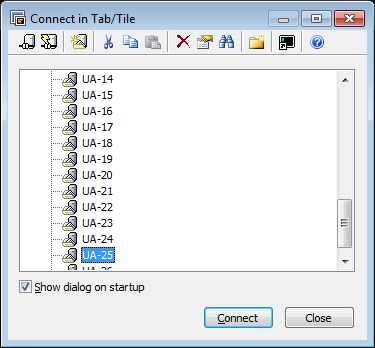


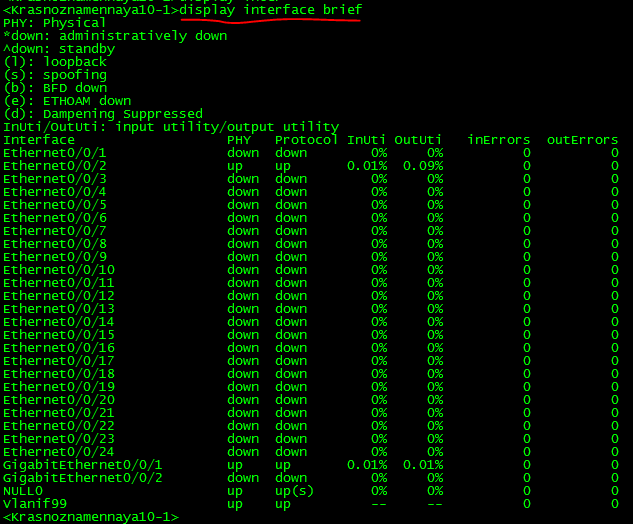
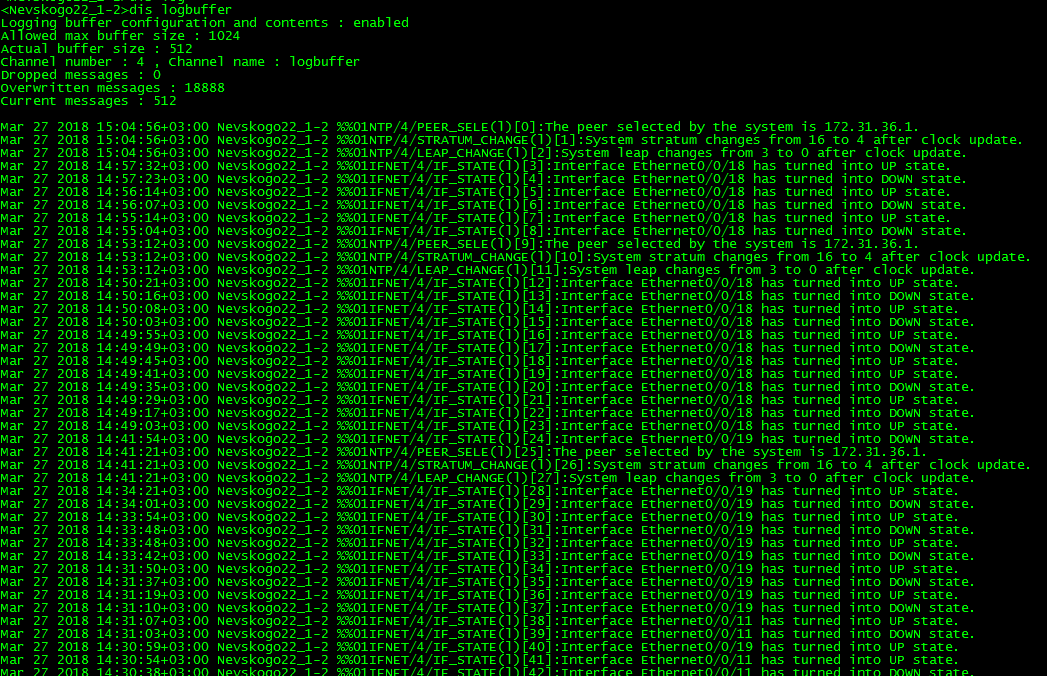
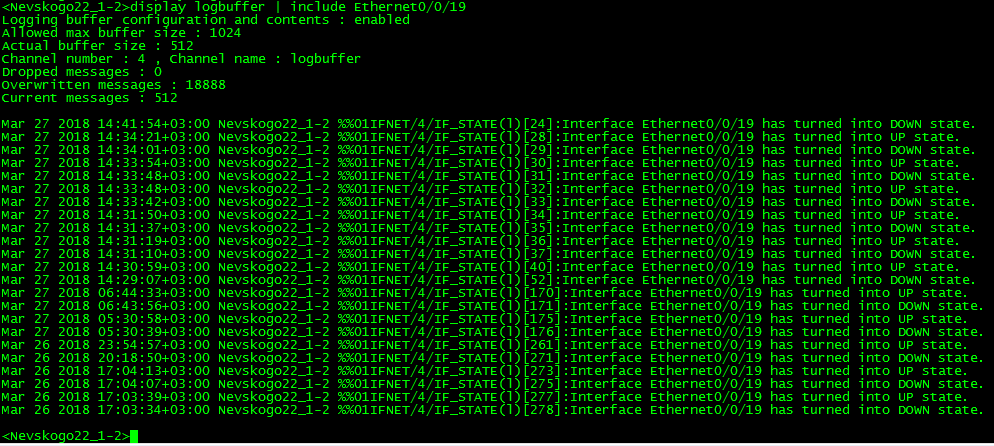


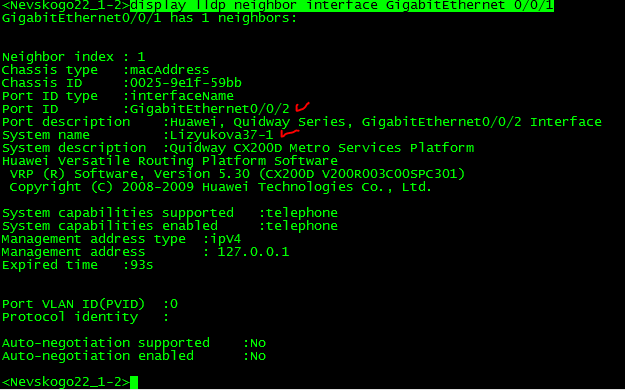







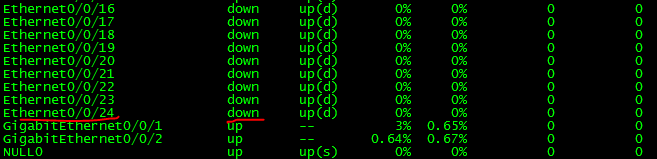




 Настройка VLAN
Настройка VLAN